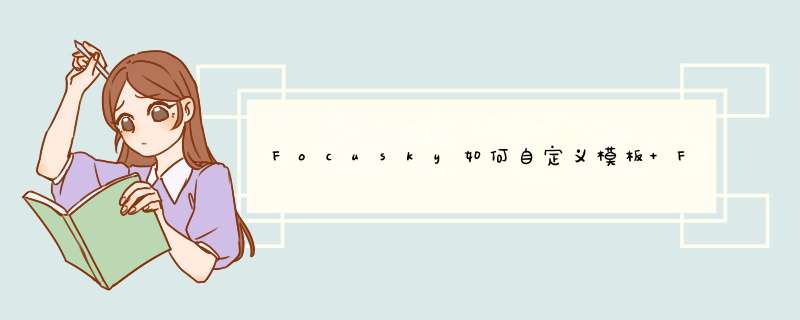
Focusky自定义模板的教程:
1、在模板制作完成后,点击菜单栏的“文件”选择“保存成模板”或者点击键盘的Ctrl+Shift+S。
2、随后便会出现如图所示的对话框。编辑模板标题,最后“保存”。
3、点击“确定”。
4、显示保存进度条,显示为100%后,点击保存。
5、可以在“菜单栏—文件—管理模板”
中查看自定义模板。
6、下图框选的模板为本次自定义的模板。
focusky新建一张幻灯片的步骤如下。1、创建Focusky开始。
2、点击“新建空白项目”,或者点击“导入PPT新建项目”。
3、点击一个模板进去,随意更改元素和素材即可。
用ppt制作动画演示文稿简化了很多繁杂的步骤,
那么在focusky动画演示大师当中,
如何导入ppt呢?
有两种方法可供参考,请看以下步骤:
方法一:
一、
打开focusky动画演示大师,
点击“导入ppt新建项目”,
在本地文档中选择一个合适的ppt,
接着“打开”。
二、解析与加载ppt后,
选择需要添加到工程的页面。
可根据需要调整页面顺序。点击“下一步”,
如图2
【图2▲】
三、选择一个合适的布局方式。
点击“下一步”
四、选择一个模板。
点击“下一步”。开始创建工程,
继而开始您的创作之旅。
方法二:
当您处于动画演示大师的编辑页面中时,
若想重新导入ppt
新建一个工程,
同样很简单。
一、
点击“文件”—“从已有的ppt文件中创建一个工程”,
然后从本地文件中选择一个ppt,
接着“打开”。
接着请参考方法一中的步骤二至四。
欢迎分享,转载请注明来源:内存溢出

 微信扫一扫
微信扫一扫
 支付宝扫一扫
支付宝扫一扫
评论列表(0条)